xilinxFPGA烧写流程RC953系列.docx
《xilinxFPGA烧写流程RC953系列.docx》由会员分享,可在线阅读,更多相关《xilinxFPGA烧写流程RC953系列.docx(23页珍藏版)》请在冰豆网上搜索。
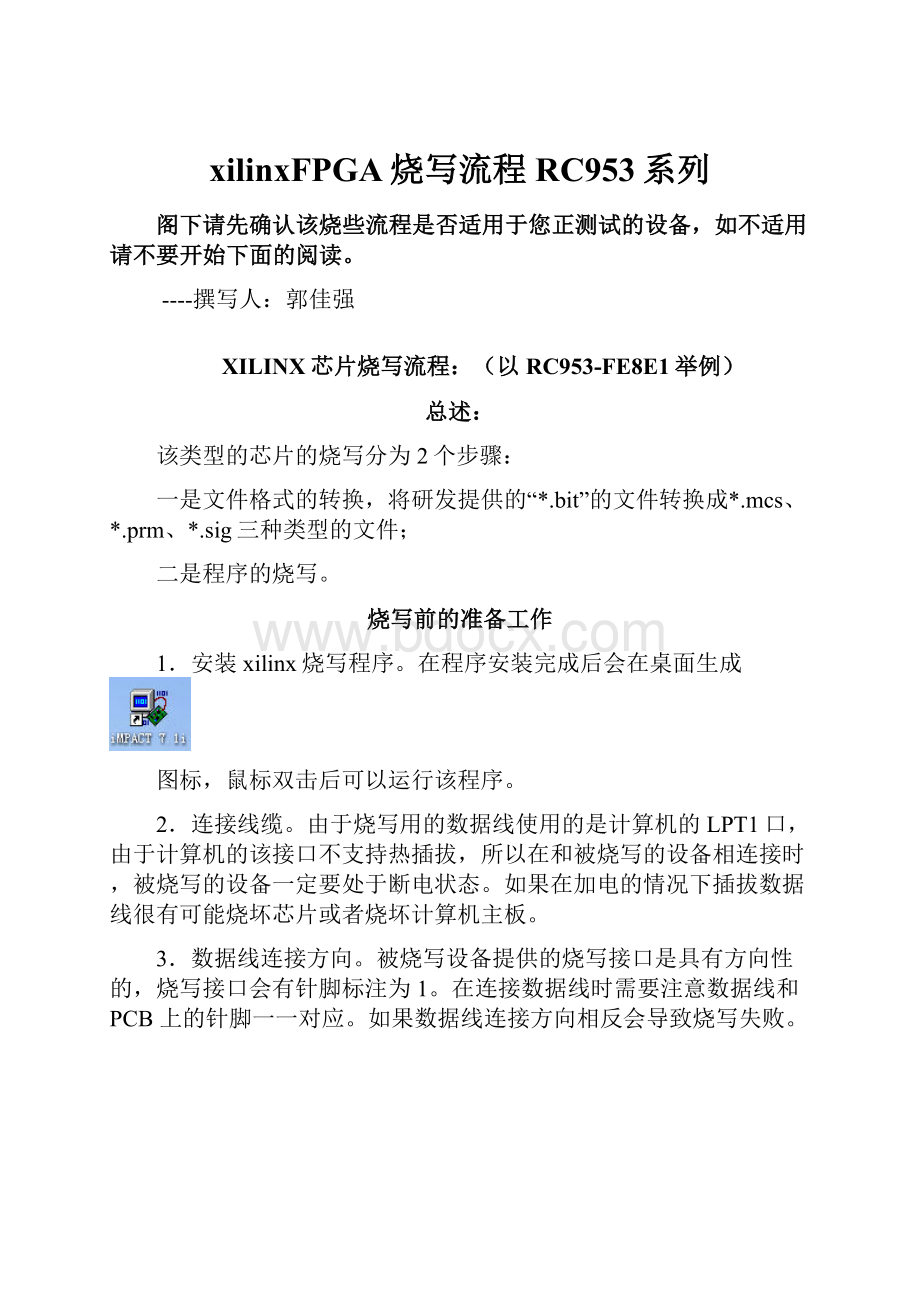
xilinxFPGA烧写流程RC953系列
阁下请先确认该烧些流程是否适用于您正测试的设备,如不适用请不要开始下面的阅读。
----撰写人:
郭佳强
XILINX芯片烧写流程:
(以RC953-FE8E1举例)
总述:
该类型的芯片的烧写分为2个步骤:
一是文件格式的转换,将研发提供的“*.bit”的文件转换成*.mcs、*.prm、*.sig三种类型的文件;
二是程序的烧写。
烧写前的准备工作
1.安装xilinx烧写程序。
在程序安装完成后会在桌面生成
图标,鼠标双击后可以运行该程序。
2.连接线缆。
由于烧写用的数据线使用的是计算机的LPT1口,由于计算机的该接口不支持热插拔,所以在和被烧写的设备相连接时,被烧写的设备一定要处于断电状态。
如果在加电的情况下插拔数据线很有可能烧坏芯片或者烧坏计算机主板。
3.数据线连接方向。
被烧写设备提供的烧写接口是具有方向性的,烧写接口会有针脚标注为1。
在连接数据线时需要注意数据线和PCB上的针脚一一对应。
如果数据线连接方向相反会导致烧写失败。
一:
文件格式的转换
1.烧写程序安装好后,运行会看到如下界面:
2.首先点击“Cancel”取消“iMPACTProject”菜单,在标题栏上选择“Mode”,准备进行文件格式的转换。
3.选择完成后进入文件格式转换菜单,选择“PROMFormatter”
4.在“PROMFormatter”项的空白处点击鼠标右键出现文件读取选项
5.选择该选项后会弹出文件读取对话框,在弹出的对话框中的设置按照默认设置,不需要修改。
“PROMFlieName”可以输入自定义的名称(按照日期或者别的内容定义文件名都可以)。
“Location”指的是.bit文件在本机上存放的位置。
文件选择完成后进入“下一步”。
6.选择文件完成后,会弹出如下对话框。
对话框中的复选框不进行选择。
在“SelectaPROM:
”中第一个内容按照默认的“xcf”,第二个选项中一定要选择“scf04s”。
点击“add”按钮添加两个文件。
点击“下一步”。
7.在弹出的对话框中会出现新添加的2个xcf04的文件分别用0和1来标注。
确认无误后点击“下一步”。
8.在出现的对话框中点击“AddFile……”按钮后进入下一步。
9.在出现的对话框中选中要转换的bit文件,选中后点击“打开”。
10.当bit文件选择完成后,软件会自动提示是否要添加另外一个文件,因为我们只需要转换一个bit文件所以选择“否”后进入下一步。
11.在弹出的对话框中软件会提示是否即刻生成文件,选择“是”等待文件生成。
12.当文件各式转换完成后可以看见系统提示“PEOMFileGenerationSucceeded”表示文件转换成功。
13.当文件转换成功后,可以在与bit文件同一个文件夹内观察到多出了6个文件,这也表明文件格式转换完成。
至此第一步文件格式的转换已经完成,下面开始文件的正式烧写。
二:
FPGA文件的烧写
1.由于我们转换文件时用的是FileMode,在烧写程序的第一步是将标题栏中的“Mode”选择为“ConfigurationMode”。
这样才可以进行文件的烧写。
如图:
2.在进入配置模式后选择图中标注为红色的方框的图标“InitializeChain”作用是初始化链接,即从被烧些设备上读取芯片信息。
3.读取芯片信息完成后,可以观察到RC953-FE8E1上分析出来有3块芯片。
实际设备上只有两块芯片需要烧写,这也是为什么只转换了两个文件的原因。
注意:
在转换文件的过程成有一步是添加文件的个数,是从标注为0的文件开始添加的(二进制、十六进制的中的0)。
在此给芯片烧写程序的时候一定要从标注为1的文件开始读取,不然会烧写失败,造成设备不能正常工作。
4.由于我们不需要烧些第3块芯片所以选择“取消”进入下一步。
5.在出现的对话框中的空白处点击鼠标右键会出现选择框。
选择“Program”后进入下一步。
6.在弹出的对话框中不修改默认的配置,点击“OK”进入正式的烧写。
7.等烧写过程完成后会提示成功,图中红色方框部分。
至此整个烧写过程结束,先关闭设备电源,再拔出连接的数据线。
给设备加电后观察设备运行是否正常。
三:
烧写失败原因简单分析。
1.如果出现一次烧写失败,请检查被烧写设备的PCB上的接口是否充分连接数据线,计算机的LPT1接口是否存在虚接。
2.如果出现两次或者两次以上的烧写失败,原因很有可能是烧写用的数据线缆质量太差。
由于烧写用的数据线缆为自制产品有可能出现质量不好的情况,所以在出现多次烧写不成功时,请更换烧写数据线。
3.如果设备加电后运行不正常,请检查烧写的数据线连接是否正常,可以将线连接正确后重新烧写一次程序或者选择重新进行一次文件的转换再进行程序地烧写。